Benachrichtigungen sortieren und durchsuchen
Die Benachrichtigungen werden standardmäßig nach der jüngsten Aktivität an der Spitze sortiert. Es gibt eine Option, die Liste in aufsteigender oder absteigender Reihenfolge zu sortieren, indem Sie auf den Text oder den entsprechenden Pfeil für die folgenden Kategorien klicken:
- Date (Datum)
- Crerated by (Erstellt von)
- Number (Bestell-/Reservierungsnummer)
- Patient ID (Patienten-ID)
- Status (Status)
- Surgeon (Chirurg)
Um nach einer bestimmten Benachrichtigung zu suchen, klicken Sie auf das Suchfeld und verwenden Sie Parameter wie Name (Name), Status (Status), Number (Nummer) oder Patient ID (Patienten-ID). Auf der Seite werden die zugehörigen Benachrichtigungen angezeigt, die dem eingegebenen Parameter entsprechen.
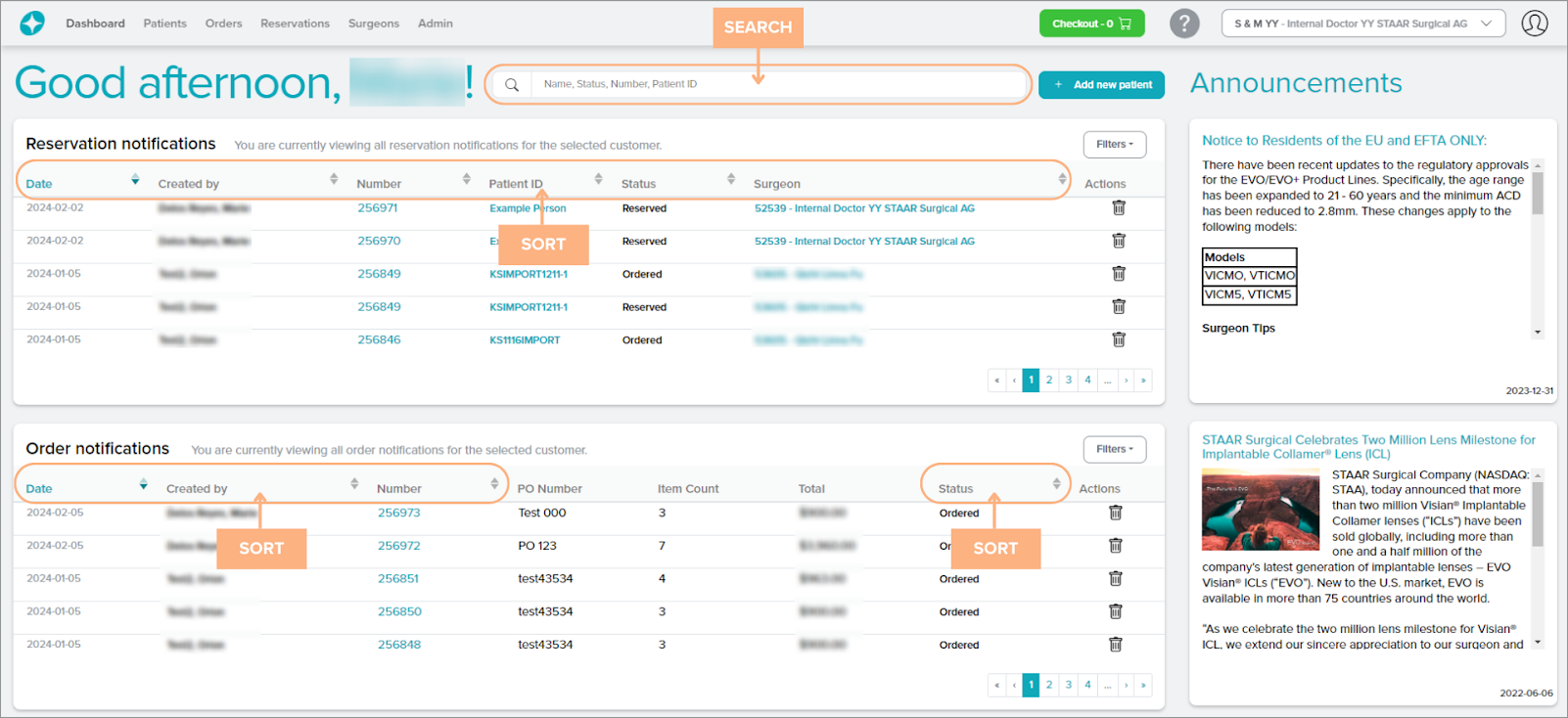
Zugriff auf Seiten mit Details über die Registerkarte Dashboard
Die Registerkarte Dashboard (Dashboard) enthält Linktexte, die Sie anklicken können, um detaillierte Informationen zu den Ankündigungen, Details zur Bestellung/Reservierung, Patientendetails oder Chirurgendetails anzuzeigen.
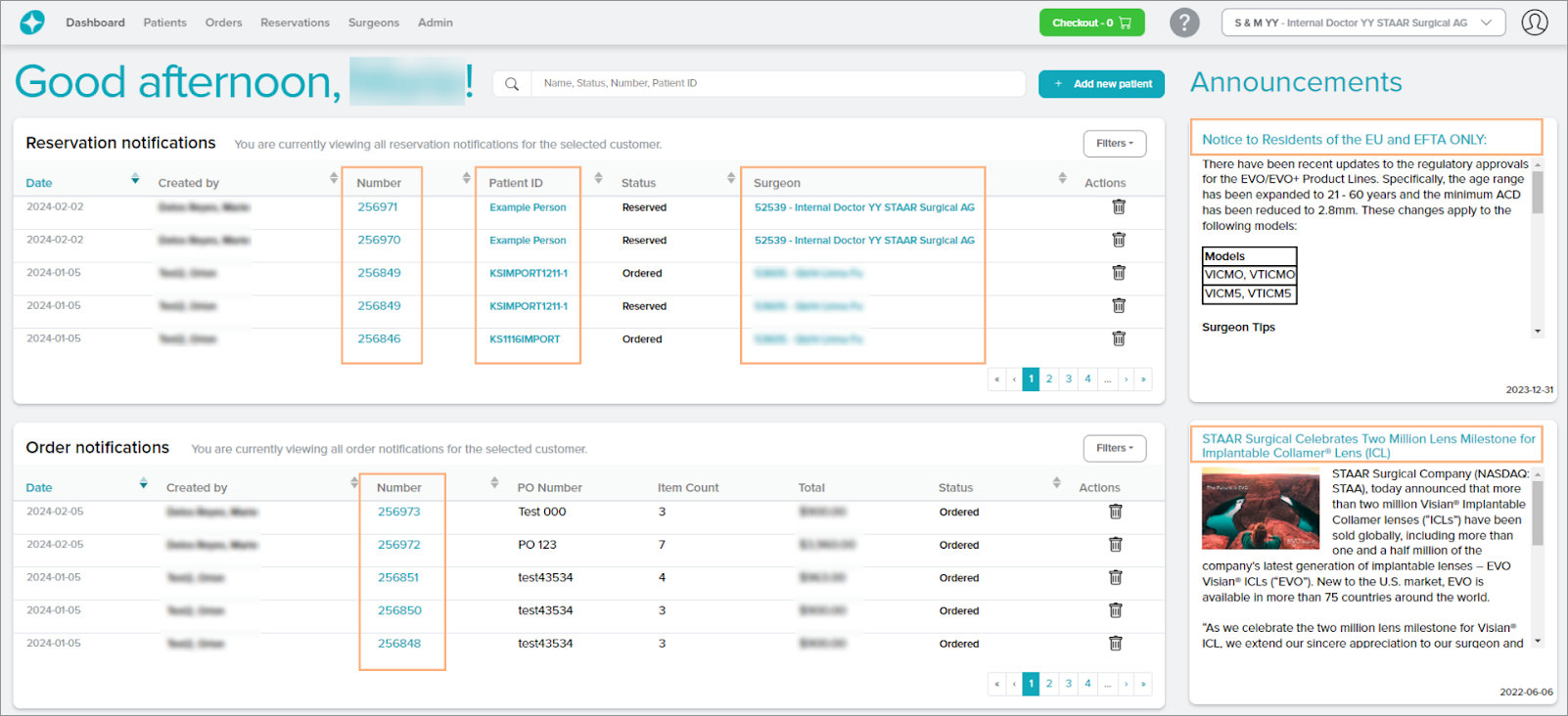
Besondere Schaltflächen
1. + Add new patient (Neuen Patienten hinzufügen): Erstellen eines neuen Patienten im System 2. Filters (Filter): Benachrichtigungen nach dem Ersteller und/oder Status filtern 3. Löschen: Benachrichtigung aus Anzeige entfernen 4. Checkout (Zur Kasse): Zugriff auf den aktuellen Warenkorb 5. Hilfe: Zugriff auf die Hilfeanleitung, die Hinweise zum Stella™ ICL-Planungssystem und den Rechner enthält 6. Kunden oder Chirurgen wechseln: Ein anderes Kundenkonto oder einen anderen Chirurgen zur Ansicht auswählen 7. Sign Out (Abmelden): Vom aktuellen Konto abmelden 8. Seitenzahlen: Durch die verschiedenen Seiten von Benachrichtigungen navigieren, durch Klicken auf die Seitenzahlen oder die Pfeilschaltflächen
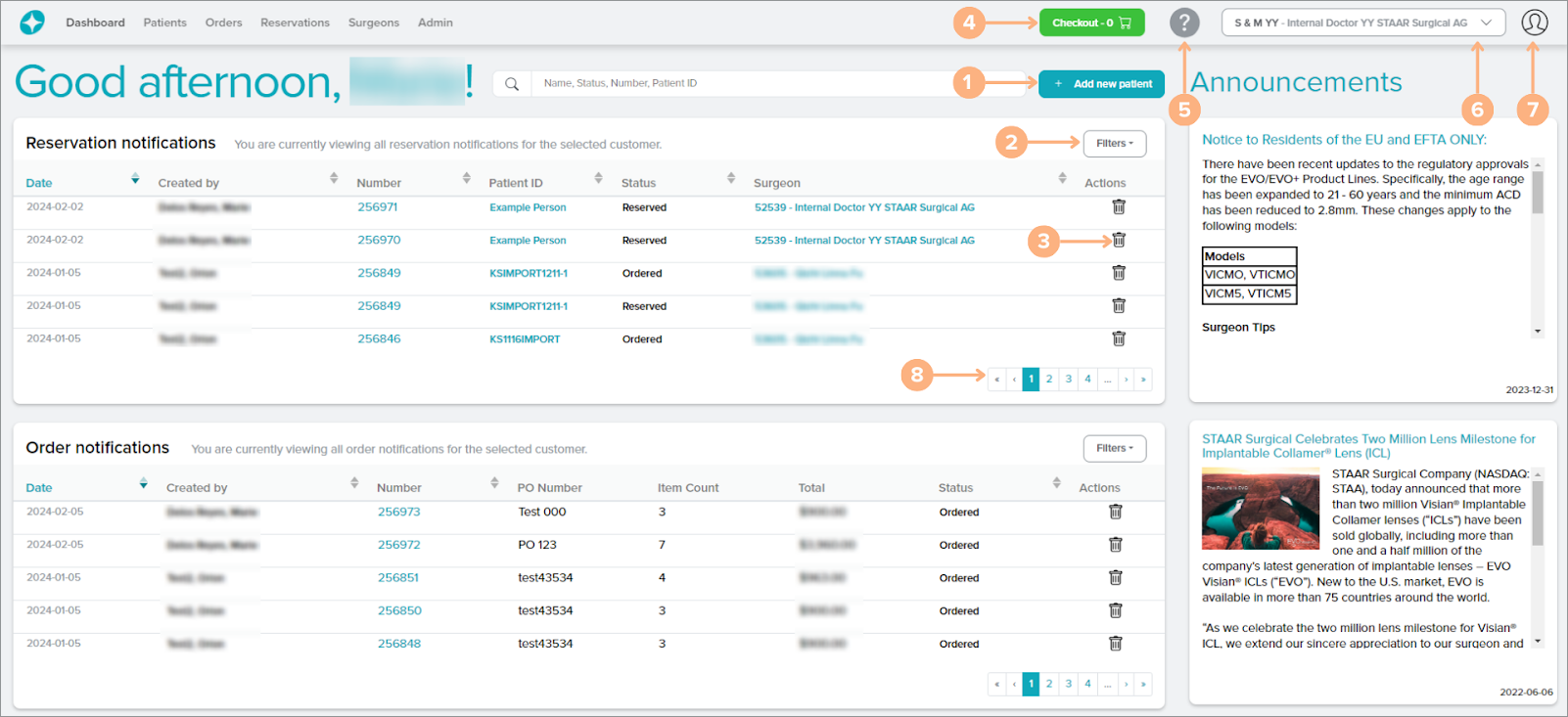
Status-Indikationen
Auf der Registerkarte Dashboard (Dashboard) zum direkten Kunden wird der Status der Position der Linsen angezeigt. Der mögliche Status ist:
Reservation Notifications (Benachrichtigungen zur Reservierung)
- Reserved (Reserviert): Die Reservierung wurde erfolgreich vorgenommen. Die Linse bleibt je nach Zustimmung Ihrer Region für einen bestimmten Zeitraum reserviert.
- In Cart (Im Warenkorb): Die Linse, die reserviert ist, ist derzeit zur Bestellung im Warenkorb platziert
- Ordered (Bestellt): Die Reservierung wurde zur Bestellung aufgegeben
- Canceled (Storniert): Die Reservierung wurde storniert
Order Notifications (Benachrichtigungen zur Bestellung)
- Ordered (Bestellt): Die Bestellung wurde erfolgreich aufgegeben